
Netzwerk/Verbindung, Protokoll
festlegen, ƒber wieviele Verbindungen iCab zur gleichen Zeit Daten aus dem Internet
holen darf. Auºerdem kÜnnen sie iCab anweisen, alle Anforderungen an Web-Server und die
empfangenen Antworten zu protokollieren.

iCab Üffnet maximal die eingestellte Anzahl von Verbindungen gleichzeitig. Diese Verbindungen werden zum Prƒfen der Hotlist, fƒr den Download-Manager und fƒr den Browser selbst verwendet. Sollte zu einem Zeitpunkt schon die maximale Anzahl von Verbindungen offen sein, dann mƒssen weitere Anforderungen warten, bis wieder eine Verbindung frei wird. Diese Situation wƒrde sehr stÜren, wenn dies passiert wenn man im Browser einen Link angeklickt und warten muº bis ein anderer Download beendet wird. Daher kann man auch angeben, wieviele Verbindungen mindestens fƒr den Browser selbst reserviert werden. Diese werden dann niemals zum Prƒfen der Hotlist oder fƒr den Download-Manager verwendet. Sollte mindestens eine Verbindung fƒr den Browser reserviert sein, so muº der Browser niemals auf eine freie Verbindung warten. Mindestens die HTML-Datei selbst kann sofort geladen werden, eingebettet Bilder kÜnnten u.U. aber warten mƒssen. Reserviert man weitere Verbindungen fƒr den Browser, so kÜnnen auch sofort einige Bilder geladen werden.
In iCab gibt es gewisse Prioritèten, welche Anforderungen in welcher Reihenfolge bedient werden, falls gerade nicht genƒgend freie Verbinungen verfƒgbar sind.
Anfragen an Server/Antworten protokollieren
ein. Die Protokolldatei kann automatisch bei Programmstart, aber auch
ƒber den Button Protokolldatei lÜschen sofort gelÜscht werden. Standardmèºig
legt iCab die Protokolldatei im Preferences-Ordner an, sie kann aber in
jedem beliebigen Ort angelegt werden.
Netzwerk/Internet Protokolle im Einstellungsdialog).
iCab startet dann bei Bedarf die jeweiligen Programme
nach und ƒbergibt ihnen die Anforderung.
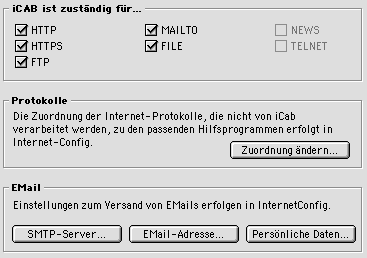
HTTP und FILE immer durch iCab selbst
behandeln lassen. HTTP ist das Protokoll, ƒber das Web-Seiten ƒbertragen werden
und ist somit das wichtigste Protokoll eines Web-Browsers. åber das FILE-Protokoll
kann ein Browser auf die Dateien der Festplatte zugreifen, Ordnerinhalte anzeigen,
Dateien anzeigen und Programme starten.
FTP
wird verwendet, um Dateien aller Art zu ƒbertragen. Falls Sie sehr oft
auf FTP-Servern Dateien ablegen bzw. von dort holen, kÜnnte es vorteilhaft sein,
FTP nicht durch iCab behandeln zu lassen, sondern durch ein spezialisiertes
FTP-Programm. Schalten Sie hierfƒr die Option FTP
aus, und tragen in InternetConfig
(bzw. unter Mac OS 8.5 im Kontrollfeld Internet
) das FTP-Programm Ihrer Wahl ein.
InternetConfig (bzw. das Kontrollfeld Internet
) kÜnnen Sie direkt
aus dem Einstellungdialog aufrufen, in dem Sie auf den Button "Zuordnung èndern"
klicken.
MAILTO
dient zum Versenden von Emails. iCab kann zwar selbst Emails verschicken
(ƒber den Menƒpunkt Ablage/Email verschicken
), aber dies ist nur eine NotlÜsung
und nicht sehr komfortabel.
Im Normalfall sollten Sie Emails mit einem richtigen Email-Programm (wie Eudora oder dem
Claris Emailer) verschicken. Hierfƒr sollten sie die Option MAILTO
ausschalten und
in InternetConfig Ihr Mail-Programm anmelden.
In InternetConfig sollten Sie unbedingt SMTP-Server und Ihre Email-Adresse eintragen, auch wenn Emails durch ein anderes Programm verwaltet werden. Beide Informationen werden nèmlich auch fƒr einige HTML-Formulare benÜtigt, die als Mail an den Empfènger geschickt werden.
Netzwerk/HTTP, Proxies des Einstellungsdialogs finden Sie folgende
Optionen:
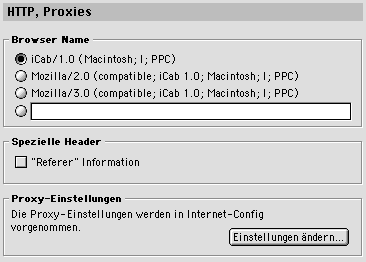
Mozilla/2.0 bzw. Mozilla/3.0 gibt sich iCab als Netscape Navigator/Communicator
aus. Sie kÜnnen sogar den Namen vollkommen neu bestimmen (bevor iCab den Namen an
den Server schickt, filtert es aber noch ungƒltige Zeichen aus).
Im HTTP-Protokoll gibt es unter anderem den Referer
-Header. åber diesen Header
wird dem Web-Server mitgeteilt, von welcher Web-Seite man auf die angeforderte Seite
gelangt ist. Manchmal wird dieser Header verwendet, um den Zugang zu
bestimmten Angeboten zu kontrollieren. So kÜnnte man z.B. sicherstellen, daº
erst dann eine Bestellung im Internet aufgegeben werden kann, wenn vorher die
Seite mit den AGBs gelesen wurde. Aber mit dem Referer-Header kann man auch
Nutzerprofile anfertigen (u.a. auch zusammen mit der Verwendung von
Cookies), denn der Server bekommt mitgeteilt, von
welcher anderen Seite der Benutzer kommt.
Aus diesem Grunde, kÜnnen Sie einstellen, ob der Referer-Header verwendet werden soll, oder nicht.
Einstellungen èndern kÜnnen Sie InternetConfig
direkt aufrufen.